Как перевести файл из TIFF в JPG?
Преобразование TIFF в JPG
Конвертирование TIFF в JPG
Оба вышеупомянутых графических формата очень распространены, и с задачей преобразования одного в другой справляются как графические редакторы, так и некоторые просмотрщики изображений.
Способ 1: Paint.NET
Популярный бесплатный редактор изображений Paint.NET известен поддержкой плагинов, и является достойным конкурентом как Photoshop, так и GIMP. Впрочем, богатство инструментария оставляет желать лучшего, да и привыкшим к ГИМП пользователям Пэйнт.НЕТ покажется неудобным.
- Открывайте программу. Воспользуйтесь меню «Файл», в котором выберите «Открыть».
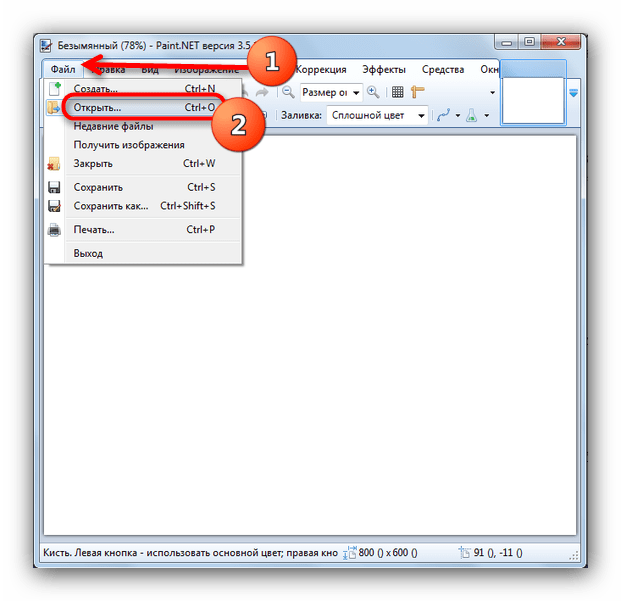
- В окне «Проводника» проследуйте к папке, в которой находится ваша картинка в формате TIFF. Выберите её щелчком мыши и нажмите «Открыть».
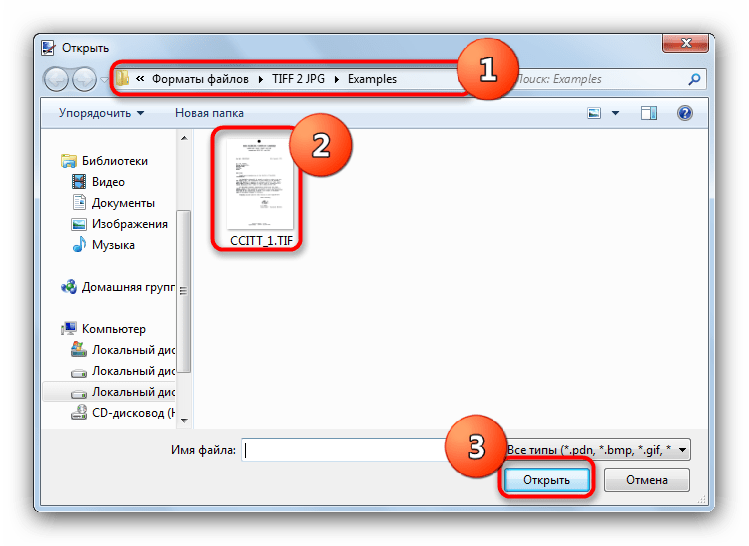
- Когда файл будет открыт, снова пройдите в меню «Файл», и на этот раз нажмите на пункт «Сохранить как…».
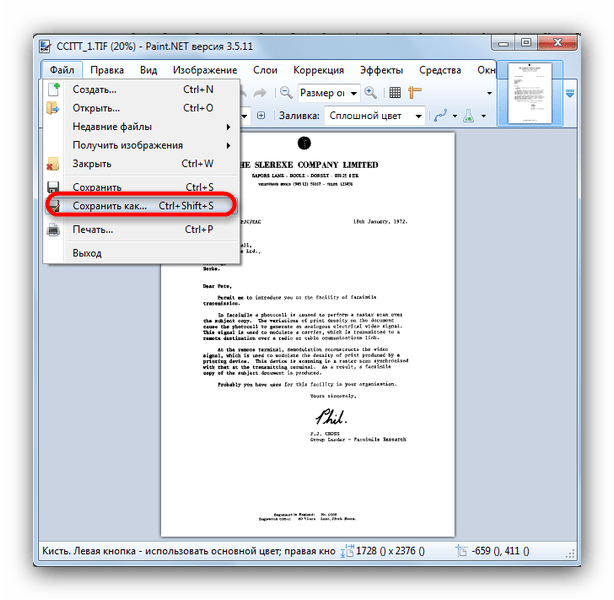
- Откроется окно сохранения картинки. В нем в выпадающем списке «Тип файлов» следует выбрать «JPEG».
Затем нажмите кнопку «Сохранить». - В окне параметров сохранения нажмите «ОК».
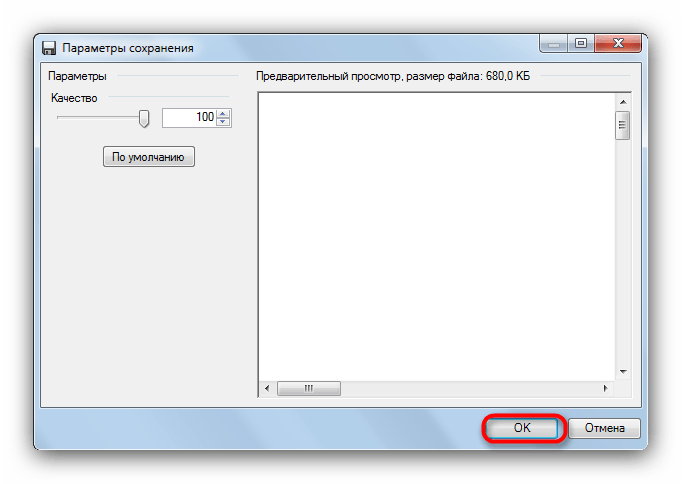
Готовый файл появится в нужной папке.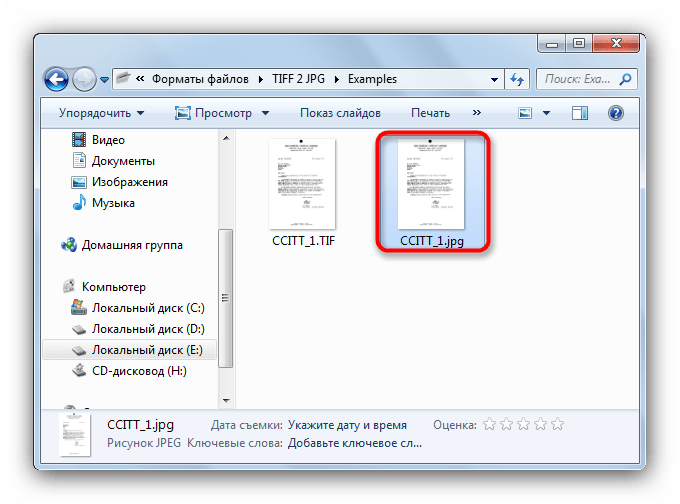
Программа работает прекрасно, однако на больших файлах (объемом больше 1 Мб) сохранение существенно замедляется, так что будьте готовы к таким нюансам.
Способ 2: ACDSee
Известный просмотрщик изображений ACDSee был очень популярным в середине 2000х годов. Программа продолжает развиваться и сегодня, предоставляя пользователям большой функционал.
- Откройте АСДСи. Используйте «File»—«Open…».

- Откроется окно встроенного в программу Диспетчера файлов. В нем пройдите к директории с целевым изображением, выберите его нажатием левой кнопки мыши и кликните «Открыть».
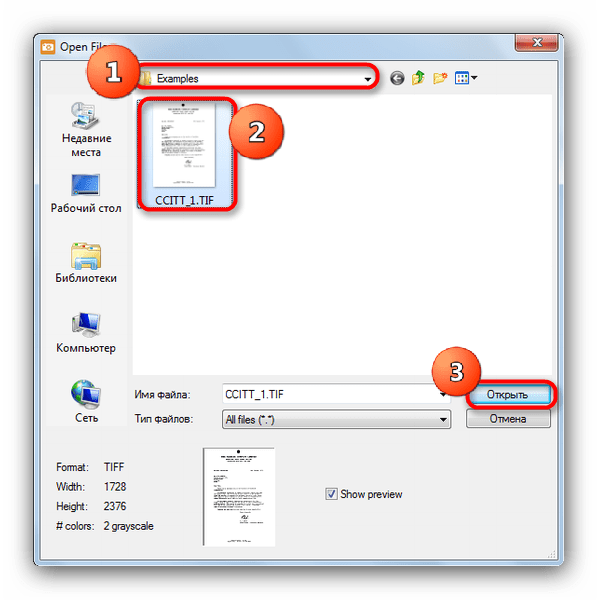
- Когда файл будет загружен в программу, снова выберите «File» и пункт «Save As…».
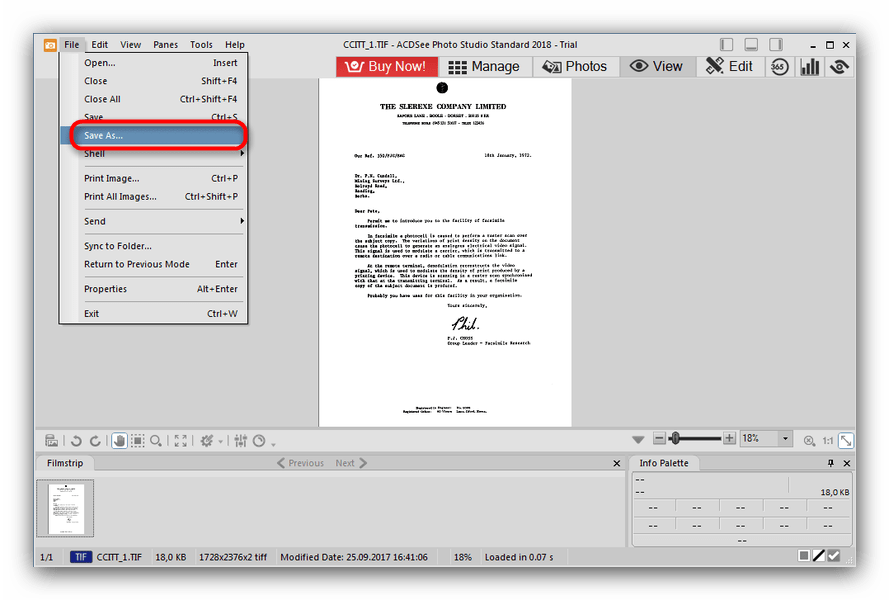
- В интерфейсе сохранения файла в меню «Тип файла» установите «JPG-JPEG», затем нажмите на кнопку «Сохранить».
- Конвертированное изображение откроется прямо в программе, рядом с исходным файлом.
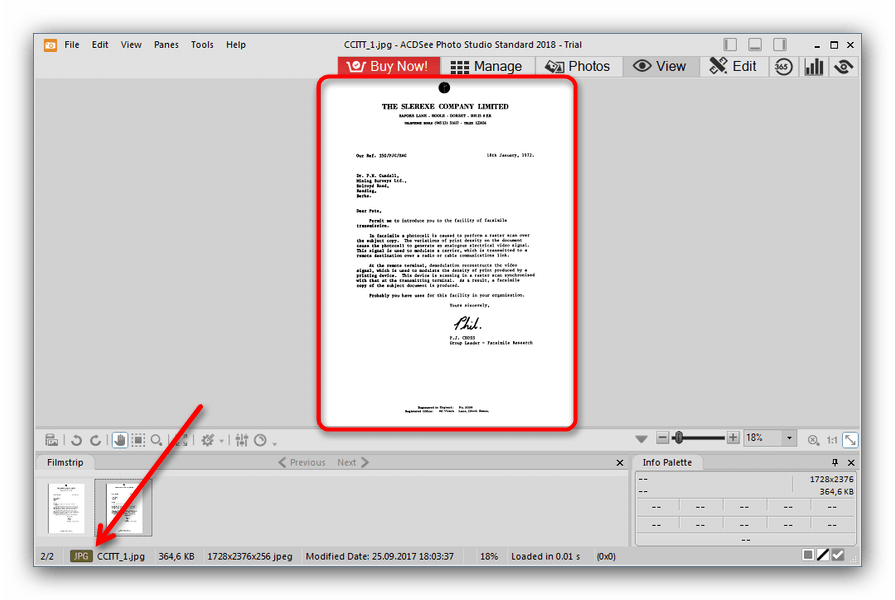
Недостатков у программы немного, однако для ряда пользователей они могут стать критичными. Первый – платная основа распространения этого ПО. Второй – современный интерфейс разработчики посчитали более важным, чем производительность: на не самых мощных компьютерах программа заметно подтормаживает.
Способ 3: FastStone Image Viewer
Еще одно известное приложение для просмотра фотографий, FastStone Image Viewer, тоже умеет преобразовывать картинки из TIFF в JPG.
- Открывайте ФастСтоун Имейдж Вьювер. В основном окне приложения найдите пункт «Файл», в котором выберите «Открыть».
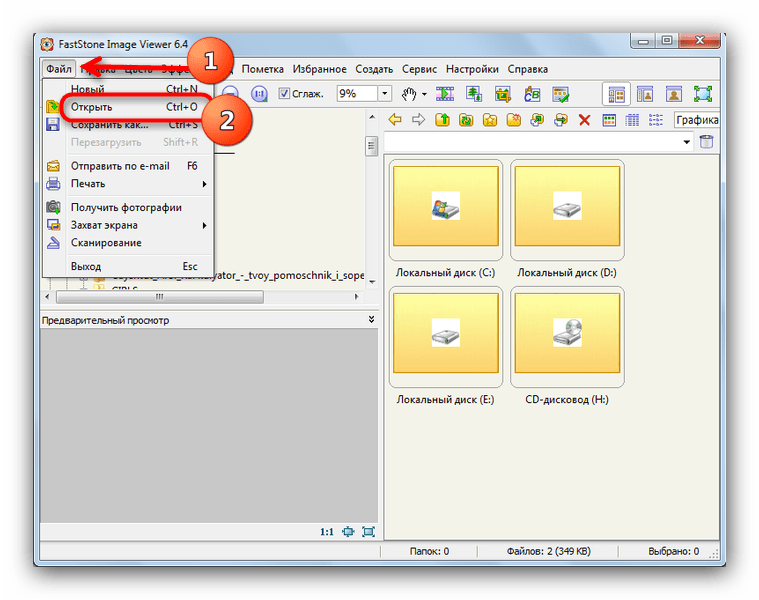
- Когда возникнет окно встроенного в программу файлового менеджера, пройдите к местонахождению картинки, которую необходимо конвертировать, выберите её и нажмите на кнопку «Открыть».
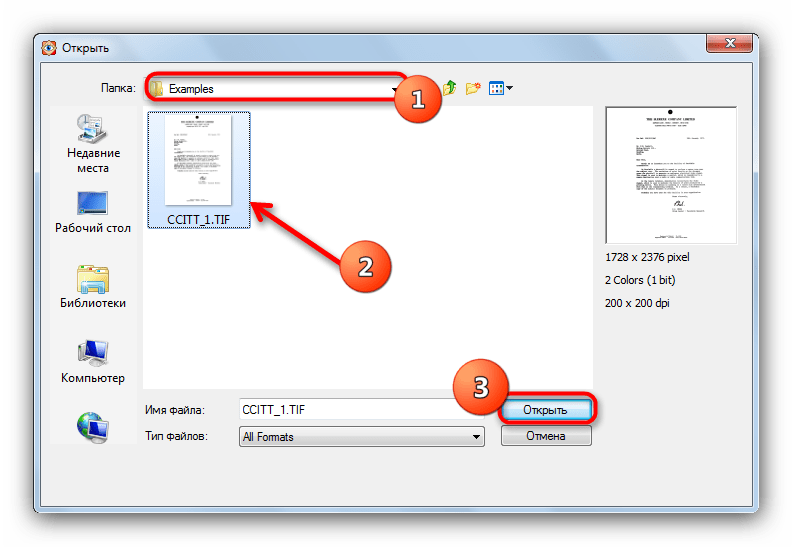
- Изображение будет открыто в программе. Затем вновь используйте меню «Файл», выбирая пункт «Сохранить как…».
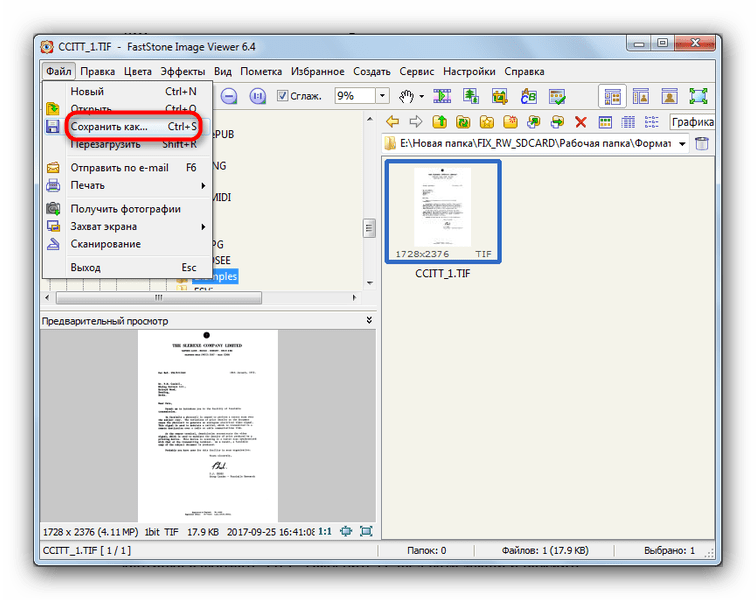
- Появится интерфейс сохранения файла через «Проводник». В нем проследуйте к выпадающему меню «Тип файла», в котором выберите «JPEG Format», затем нажмите «Сохранить».
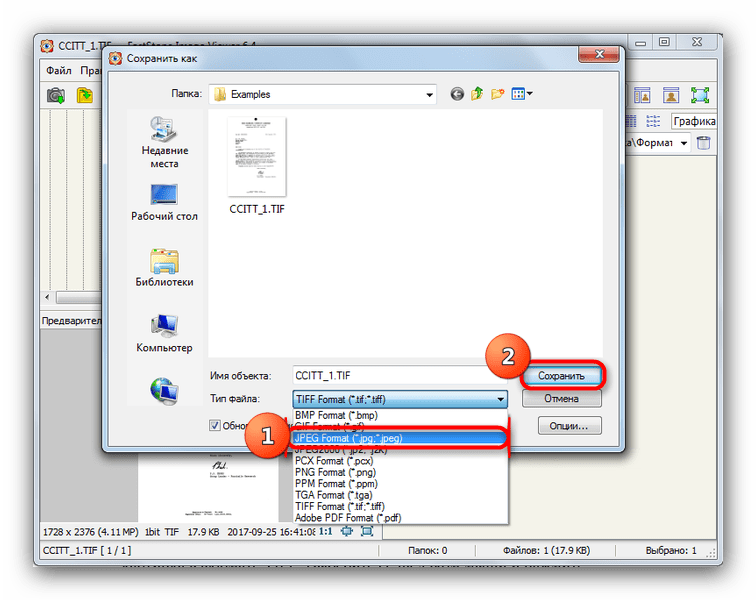
Будьте внимательны – не нажмите случайно пункт «JPEG2000 Format», расположенный прямо под нужным, не то получите совершенно другой файл! - Результат преобразования будет сразу же открыт в FastStone Image Viewer.
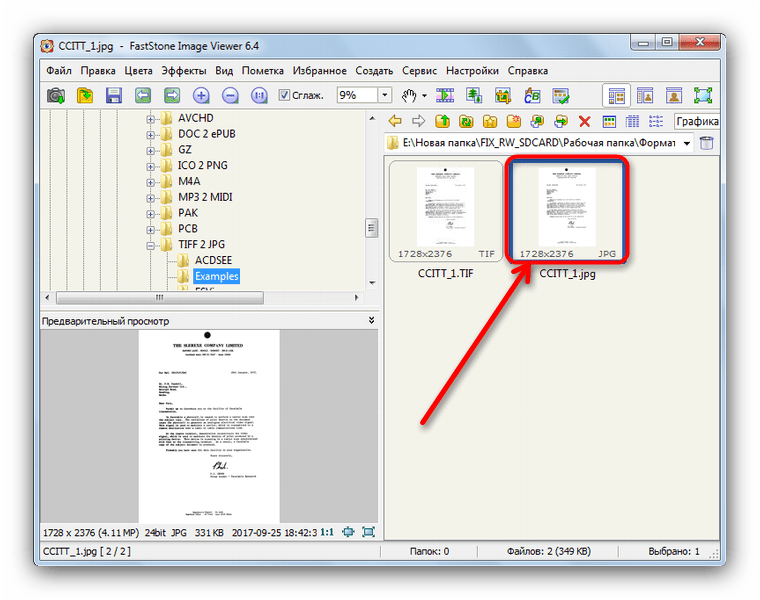
Самым ощутимым недостатком программы является рутинность процесса конвертирования – если у вас много TIFF-файлов, конвертирование их всех может занять продолжительное время.
Способ 4: Microsoft Paint
Встроенное в Windows решение также способно решить задачу преобразования фотографий TIFF в JPG – правда, с некоторыми оговорками.
- Откройте программу (обычно она находится в меню «Пуск»—«Все программы»—«Стандартные») и щелкните по кнопке вызова меню.
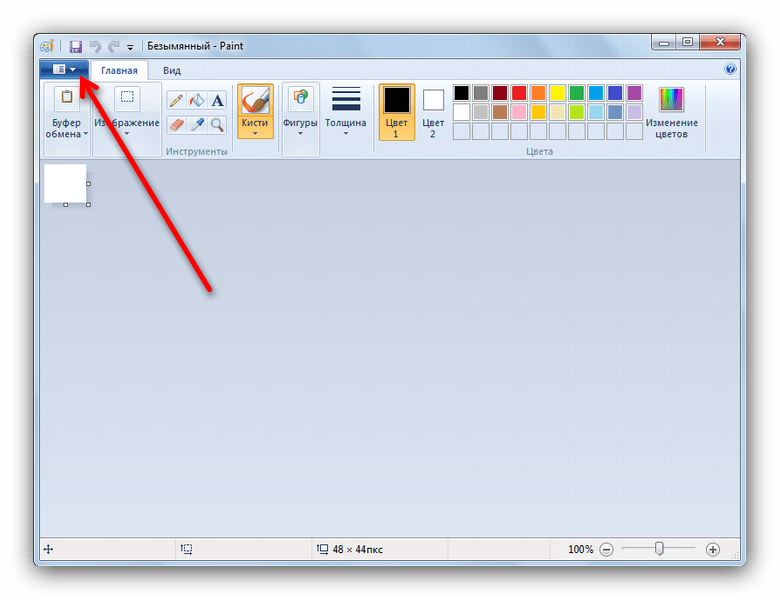
- В главном меню выберите пункт «Открыть».
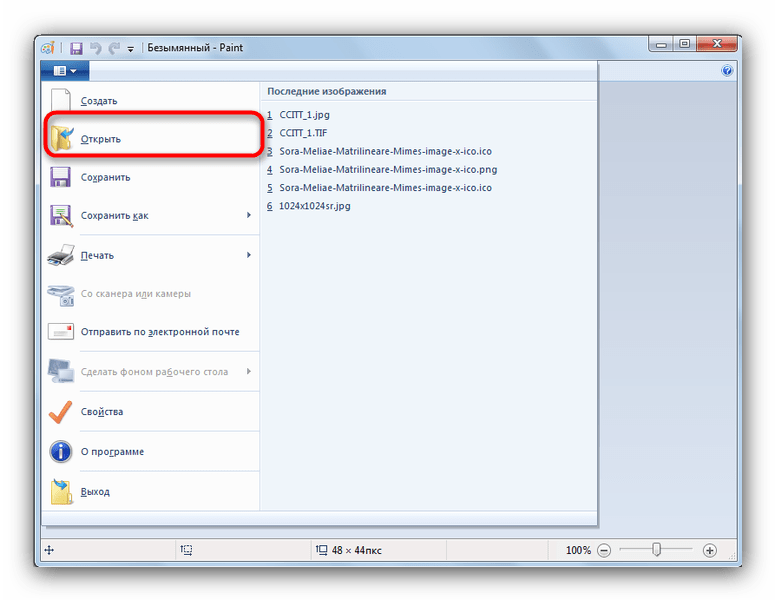
- Откроется «Проводник». В нем доберитесь к папке с файлом, который хотите конвертировать, выберите его щелчком мыши и откройте нажатием на соответствующую кнопку.
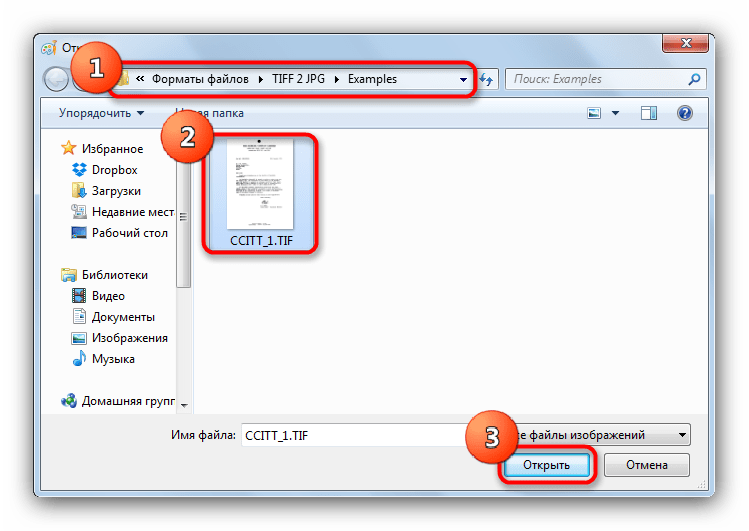
- После загрузки файла снова воспользуйтесь главным меню программы. В нем наведите курсор на пункт «Сохранить как» и во всплывающем меню щелкните по пункту «Изображение в формате JPG».
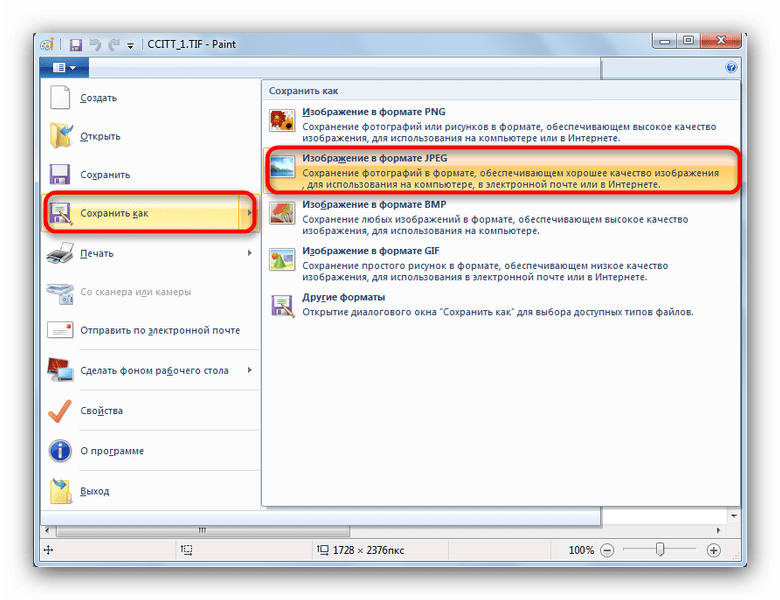
- Откроется окно сохранения. По желанию переименуйте файл и нажмите «Сохранить».
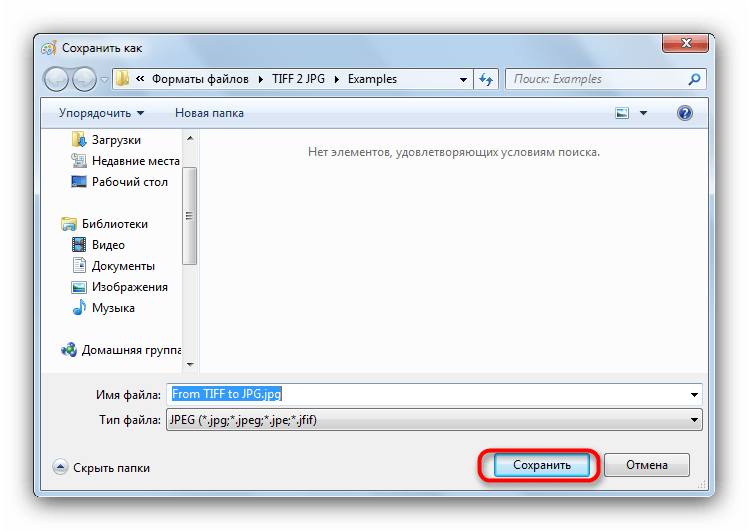
- Готово – картинка в формате JPG появится в выбранной ранее папке.
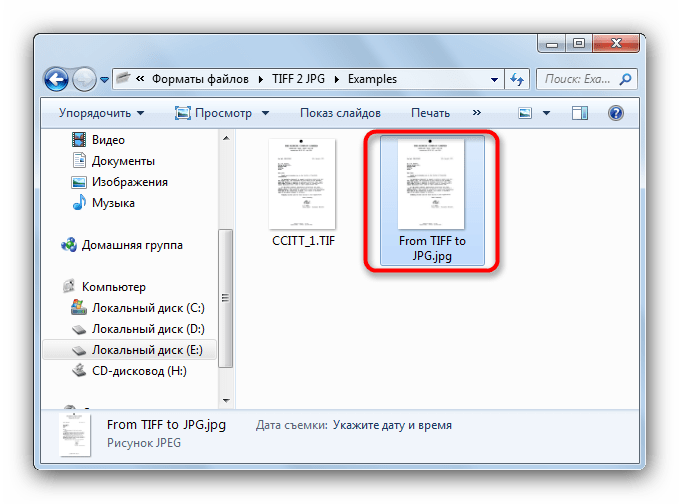
Теперь насчет упомянутых оговорок. Дело в том, что MS Paint понимает только файлы с расширением TIFF, глубина цвета которого равна 32 битам. 16-битные картинки в нем просто не откроются. Поэтому, если вам нужно преобразовать именно 16-битный TIFF, этот способ вам не подойдет.
Как видим, вариантов преобразования фотографий из TIFF в формат JPG хватает и без использования онлайн-сервисов. Возможно, эти решения не так удобны, однако весомое преимущество в виде полноценной работы программ без интернета вполне компенсирует недостатки. Кстати, если вы найдете еще способы конвертировать TIFF в JPG, опишите их, пожалуйста, в комментариях.
4 лучших способа конвертировать TIFF в JPG / JPEG на Windows / Mac / онлайн бесплатно
Последнее обновление: 20 апреля 2021 г. by Питер Вуд
JPEG и TIFF — самые популярные форматы изображений.
Зачем конвертировать TIFF в JPEG? Файлы JPEG намного меньше файлов TIFF, поскольку в изображениях JPEG используется сжатие с потерями.
Более того, формат JPEG — наиболее часто используемый метод для веб-сайтов.
Чтобы воспользоваться изображениями TIFF, вам необходимо конвертировать TIFF в JPEG.
Формат TIFF сохраняет все данные изображения, размер файла которого намного больше.
Но когда вам нужно загрузить изображения на веб-сайт или веб-сайты социальных сетей, рекомендуется перекодировать TIFF в JPEG.
В статье объясняется, как преобразовать TIFF в JPG четырьмя лучшими способами.
- Метод 1. Как конвертировать TIFF в JPG на Mac
- Раздел 1. Лучший способ конвертировать TIF в JPG на Mac с помощью WidsMob ImageConvert
- Раздел 2. Как конвертировать TIFF в JPEG на Mac с предварительным просмотром
- Метод 2. Как конвертировать TIF в JPEG в Windows 10/8/7
- Раздел 1. Как преобразовать TIFF в JPG в Windows без потери качества с помощью UniConverter
- Раздел 2. Преобразование TIF в JPEG в Windows с помощью Paint
- Раздел 3. Преобразование .tif в .jpg в Windows с помощью Pixillion
- Метод 3. Как бесплатно преобразовать TIFF в JPEG онлайн
- Способ 4. Как конвертировать TIFF в JPEG в Photoshop
- Расширенные сведения о конвертере файлов TIFF
Метод 1. Как конвертировать TIFF в JPG на Mac
Пакетное преобразование TIF в JPG экономит время и удобно. Из-за этого вы должны знать метод пакетного преобразования TIFF в JPEG на компьютерах Mac. Когда вы конвертируете множество TIFF в JPEG, у вас может быть больше места для хранения большего количества файлов или высокая скорость для веб-сайта.
Раздел 1. Лучший способ конвертировать TIF в JPG на Mac с помощью WidsMob ImageConvert
Являясь лучшим конвертером TIFF на Mac, WidsMob ImageConvert обеспечивает пакетный процесс преобразования TIFF в JPG на компьютере Mac.
Вы можете редактировать файлы JPEG с помощью инструментов редактирования, чтобы вращать, переименовывать и изменять размер. Более того, он также добавляет водяной знак в текст или изображение для защиты авторских прав. Функция мгновенного предварительного просмотра может сократить время редактирования.
1. Преобразуйте сотни TIFF в JPEG за несколько секунд.
2. Преобразуйте десятки RAW файлы, BMP, PNG и другие файлы в файлы JPEG.
3. Экспорт фотографий в форматы JPEG, JPEG 2000, PNG, TIFF, BMP и другие.
4. Основные функции редактирования для поворота, изменения размера и добавления рамки, водяного знака и т. Д.
Шаг 1: Загрузите и установите WidsMob ImageConvert. Щелкните значок Откройте или перетащите файлы TIFF в программу. Вы можете найти информацию о разрешении и формате файла после загрузки файлов.

Шаг 2: Добавить водяной знак к файлам TIFF, что не является обязательным. Выбрать Текстовый водяной знак и включите эту функцию. Введите водяной знак в текст; выберите шрифт, стиль, цвет, размер, угол и другие параметры.

Шаг 3: Выбрать Перерабатывать… с Файл меню. После этого выберите JPEG среди Формат вариант и настройте качество для преобразования TIFF в JPEG. После этого вы можете нажать на Начать конвертировать чтобы получить нужные файлы.

Конечно, вы можете изменять размер, переименовывать и вращать JPEG на Mac в пакетном режиме. Одним словом, ImageConvert — это умный редактор на Mac, который поможет вам грамотно обрабатывать форматы фотографий.
Раздел 2. Как конвертировать TIFF в JPEG на Mac с предварительным просмотром
Если вы хотите конвертировать TIFF в JPEG на Mac, вы можете рассмотреть предварительный просмотр быть вашим другим выбором. Шаги по преобразованию TIFF в JPG следующие:
Шаг 1. Запустите предварительный просмотр и нажмите Добавьте изображения для конвертации or Добавить папку для конвертации загружать файлы TIFF для конвертации.
Шаг 2. Выберите JPEG из раскрывающегося списка формата вывода и введите имя файла, который вы хотите сохранить. Затем нажмите кнопку скидка Кнопка продолжить.
Шаг 3. Укажите параметр преобразования, например предел изменения размера, выходной формат и папку назначения. После этого нажмите кнопку Конвертировать в нижней части.
Шаг 4. Затем начнется процесс конвертации. После завершения вы получите всплывающее уведомление. Теперь вы успешно преобразовали несколько файлов TIFF в jpg на Mac с помощью приложения по умолчанию.

Метод 2. Как конвертировать TIF в JPEG в Windows 10/8/7
Если вы используете компьютер с Windows и хотите преобразовать .tiff в .jpg в Windows 10/8/7, вы можете проверить следующие разделы, чтобы узнать о простых способах. Вы можете использовать следующий конвертер TIFF в JPG, чтобы легко преобразовать большие или несколько файлов TIFF в JPEG.
Раздел 1. Как преобразовать TIFF в JPG в Windows без потери качества с помощью UniConverter
UniConverter — это не только конвертер TIFF в JPG, но и медиаконвертер. Он может позволить вам конвертировать изображения в другой формат, загружать видео с URL-адресов, записывать видео, делать GIFs, и больше. В этом уроке мы расскажем, как преобразовать tiff в jpeg с помощью этого конвертера файлов TIFF.
Шаг 1. Запустите UniConverter. Выберите Ящик для инструментов вкладка из главного Ящик для инструментов вверху и выберите Конвертер изображений возможность конвертировать изображения.
Шаг 2. Выбирать Добавить изображения для загрузки изображений TIFF, которые вы хотите преобразовать.
Шаг 3. После загрузки выберите JPG из Преобразуйте все изображения в раскрывающийся список. Нажмите на Конвертировать кнопку слева внизу, чтобы начать преобразование. Вы можете проверить преобразованные изображения JPG в указанной папке через несколько минут.
Раздел 2. Преобразование TIF в JPEG в Windows с помощью Paint
При изменении TIFF на JPEG в Windows вы можете использовать Microsoft Paint. Шаги следующие:
Шаг 1. Запустите Microsoft Paint и откройте файл TIFF, который вы хотите преобразовать в программу.
Шаг 2. Перейдите в меню «Файл» вверху и выберите Сохранить как, Затем нажмите JPEG изображение в меню.
Шаг 3. Выберите место назначения для сохранения преобразованных файлов, введите имя файла и щелкните значок скидка кнопку, чтобы преобразовать файл TIFF в формат JPEG.

Раздел 3. Преобразование .tif в .jpg в Windows с помощью Pixillion
Конвертер изображений Pixillion — еще один конвертер TIF для преобразования TIFF в JPEG в Windows.
Как Photo Converter вы можете добавлять подписи или водяные знаки, вращать, изменять размер и сжимать цифровые фотографии. Конвертер Windows TIFF в JPEG также поддерживает пакетный процесс.
Шаг 1: Нажмите Добавить файлы) or Добавить папку для добавления изображений TIFF в программу. Выберите файлы TIFF, которые хотите преобразовать, или выберите Выбрать все возможность конвертировать все TIFF в JPEG.
Шаг 2: Выберите JPEG из выходного формата для преобразования TIFF в JPEG в Windows. Вы также можете редактировать фотографии с различными настройками кодирования JPEG, чтобы установить качество.
Шаг 3: Выберите Вывод в ту же папку, что и исходный файл or Скопируйте структуру папок исходного файла, После этого вы можете нажать Конвертировать кнопку, чтобы получить нужные файлы одним щелчком мыши.

Метод 3. Как бесплатно преобразовать TIFF в JPEG онлайн
Конечно, вы также можете использовать смартфон для легкого преобразования TIFF в JPEG. Если вам нужно преобразовать форматы фотографий на телефоне Android, устройстве iOS, Windows или Mac, вы можете использовать онлайн-конвертер TIFF в JPEG.
Но есть одна серьезная проблема; вы не можете конвертировать файлы TIFF в пакетном режиме.
CoolUtils — это онлайн-конвертер файлов TIFF, с помощью которого вы получаете простой способ конвертировать изображения в Интернете.
Конечно, вы можете преобразовывать PDF, PNG, GIF и другие файлы. Вы можете добавить этот конвертер форматов файлов в Chrome и с легкостью конвертировать его в разные форматы фотографий.
Шаг 1: Нажмите Выберите файлы кнопку, вы можете загрузить файл TIFF в онлайн-конвертер изображений. Вы можете выбрать изображения TIFF с локального компьютера, Google Диска или Dropbox.
Шаг 2: Выбрать JPEG вариант. Вы можете изменить размер или повернуть TIFF-файлы онлайн. Онлайн-инструмент позволяет свободно регулировать размер изображения. Вы также можете автоматически поворачивать фотографии в формате TIFF.
Шаг 3: Нажмите Скачать преобразованный файл чтобы сохранить преобразованный TIFF в JPEG в автономном режиме. Для обработки сотен файлов TIFF за несколько секунд требуется всего три шага.

Есть и другие варианты изменения размера и поворота фотографий. Помимо формата JPEG, вы также можете получить доступ к файлам BMP, TIFF, GIF, ICO, PNG и PDF.
Существует настольная версия, в которой вы можете конвертировать файлы в пакетном режиме.
Помимо Coolutils, есть еще несколько онлайн-вариантов конвертации TIFF в JPG, которые вы можете принять во внимание:
1. Онлайн-конвертер TIFF в JPG — Tiff2jpg.com
Этот бесплатный онлайн-инструмент преобразует файлы TIFF в оптимизированные файлы JPG. Он производит высококачественные, но небольшие файлы JPG, превосходя любые другие конвертеры TIFF в JPG. Он также поддерживает многостраничные файлы TIFF и обрабатывает файлы размером до 50 МБ.
2. Онлайн-конвертер TIFF в JPG — Convertio.co
Convertio — это универсальный онлайн-конвертер файлов, который поможет вам конвертировать не только TIFF в JPG. Я также могу изменить форматы видео, аудио и документов в большом количестве.

3. Онлайн-конвертер TIFF в JPG — Iloveimg.com
Это не только онлайн-конвертер изображений, но и онлайн-редактор фотографий. Iloveimg.com может помочь вам преобразовать изображения формата TIFF, PNG или RAW в JPG массово. Он также позволяет сжимать, изменять размер, обрезать, вращать изображения и добавлять водяные знаки.

Способ 4. Как конвертировать TIFF в JPEG в Photoshop
Adobe Photoshop не только детально изменяет изображения, но и меняет форматы фотографий. Вы также можете редактировать файл TIFF при преобразовании TIFF в JPEG в Photoshop.
Если вы хотите пакетно конвертировать TIFF в JPG, было бы сложно использовать Photoshop для получения JPEG.
Шаг 1: Нажмите Файл кнопку, чтобы открыть целевую фотографию в формате TIFF в Adobe Photoshop. После этого вы можете предварительно просмотреть файлы TIFF в Photoshop перед их преобразованием.
Шаг 2: Выберите Сохранить как из Файл список, чтобы получить JPEG формат изображения. Вы также можете настроить другие параметры, чтобы получить желаемый JPEG даже для Интернета.
Шаг 3: Нажмите скидка кнопку, чтобы сохранить TIFF в JPEG. Назовите файл JPEG и выберите папку назначения. После этого вы можете получить файлы JPEG на свой компьютер.
Самый простой способ конвертировать TIFF в JPEG онлайн / Windows / Mac
В чем разница между TIFF и JPEG? В каком случае люди должны изменить формат TIFF на JPEG? И мы знали, что как конвертировать TIFF в PNG, Для начала давайте начнем битву между TIFF и JPEG, чтобы разобраться.
- Часть 1: TIFF против JPEG в размере и качестве файла
- Часть 2: Как конвертировать TIFF в JPG Online бесплатно
- Часть 3: Как конвертировать TIFF в JPEG в Windows 10/8/7
- Часть 4: Как конвертировать несколько TIFF в JPG на Mac
- Рекомендация: PDF Converter Ultimate (Конвертировать PDF в JPG)
Часть 1: TIFF против JPEG в размере и качестве файла
1. TIFF против JPEG — Размер файла:
Если вы сохраните то же изображение, что и в формате TIFF или JPEG, по отдельности, вы обнаружите, что последний имеет гораздо меньший размер файла, чем предыдущий. Одним словом, вы можете сохранить изображения в формате JPEG, чтобы сэкономить больше места.
2. TIFF против JPEG — сжатие:
Формат файла JPEG использует сжатие с потерями, а формат TIFF не сжимается. Таким образом, вы можете получить оригинальные захваченные данные во время сканирования в формате TIFF.
3. TIFF против JPEG — Совместимость:
JPEG является наиболее широко используемым форматом изображений. Почти все программы для просмотра и редактирования фотографий поддерживают изображения в формате JPEG. В результате вам следует преобразовать TIFF в формат JPEG, чтобы устранить проблему несовместимости.
4. TIFF VS JPEG — Качество изображения:
TIFF может сохранить сделанные снимки в высоком качестве. Поэтому TIFF обычно используется в качестве формата цифровой камеры.
Часть 2: Как конвертировать TIFF в JPG Online бесплатно
«Какой лучший способ конвертировать TIFF в JPEG онлайн? Я не хочу устанавливать на свой ноутбук какой-либо плагин или программное обеспечение».
Вы можете отправиться в tiff2jpg.com конвертировать TIFF в JPG онлайн бесплатно. Там нет дополнительных инструментов для редактирования. Таким образом, вы можете быстро конвертировать TIFF файлы в JPEG бесплатно онлайн здесь. Хотите конвертировать TIFF в JPEG в пакетном режиме? Ну, tiff2jpg.com позволяет загружать до 20 файлов. Кроме того, максимальный размер файла составляет 50 МБ.
Шаг 1 Найдите и откройте онлайн конвертер TIFF в JPG в своем браузере.
Шаг 2 Нажмите «Загрузить файлы», чтобы импортировать не более 20 изображений TIF / TIFF.
Шаг 3 Выберите «Загрузить все», чтобы бесплатно конвертировать TIFF в JPEG онлайн.
После этого вы можете загрузить преобразованные изображения JPEG в виде одна папка ZIPКроме того, также поддерживается загрузка файлов JPEG по отдельности.
Часть 3: Как конвертировать TIFF в JPEG в Windows 10/8/7
«Может ли кто-нибудь помочь мне понять, как преобразовать несколько сотен изображений .tiff в изображения .jpeg? Возможно ли это в Photoshop или Bridge?»
Используя Adobe Photoshop, вы можете конвертировать TIFF в JPEG или другие форматы изображений в высоком качестве. Более того, нет никаких дополнительных ограничений по размеру файла. Таким образом, вы можете конвертировать большой TIFF в JPEG с Adobe Photoshop на Windows.
Шаг 1 Запустите Adobe Photoshop
Бесплатно скачайте и установите Adobe Photoshop. Запустите эту программу на вашем компьютере с Windows. Затем нажмите «Файл» в верхней строке меню. Выберите «Автоматизировать» из его списка. Позже вы можете выбрать «Пакетный» из подменю.
Шаг 2 Завершите преобразование TIFF в JPEG
Укажите изображения TIFF, которые вы хотите преобразовать в формат JPEG. Ну, вы также можете импортировать папку, содержащую файлы TIFF. Кроме того, вы можете настроить параметры вывода в диалоговом окне «Пакет».
Шаг 3 Конвертировать TIFF в JPEG Photoshop
Установите папку назначения. Затем выберите «JPEG» в качестве выходного формата из команды «Сохранить как». Наконец, вы можете запросить конвертацию TIFF в JPEG Windows с помощью Adobe Photoshop успешно.
Кроме того, вы можете выполнить аналогичную операцию для преобразования TIFF в JPEG Adobe Bridge на ПК с Windows.
Часть 4: Как конвертировать несколько TIFF в JPG на Mac
«У меня есть около 1000 изображений TIFF (которые я уже скопировал), которые я хотел бы преобразовать в JPEG. Кто-нибудь может порекомендовать хороший способ конвертировать TIFF в JPEG на Mac?»
Если вы используете компьютер Mac, то вы можете конвертировать файлы TIFF в JPEG с помощью Preview. Это предустановленная программа с момента покупки компьютера Mac. Таким образом, нет необходимости загружать любое другое программное обеспечение для преобразования TIFF в JPEG.
Шаг 1 Загрузить изображения в формате TIFF для предварительного просмотра
Запустите предварительный просмотр в Mac OS X. Откройте Finder и перетащите изображения TIFF непосредственно в основной интерфейс предварительного просмотра. Удерживайте и одновременно нажмите клавиши «Command» и «A», чтобы выбрать все импортированные файлы TIFF.
Шаг 2 Конвертировать TIFF в JPEG Apple Mac
Выберите «Экспорт выбранных изображений…» в раскрывающемся меню «Файл» вверху. Позже установите выходную папку для сохранения всех преобразованных изображений JPEG. выберите «JPEG» из параметра «Формат» внизу. Наконец, нажмите «Выбрать», чтобы начать пакетное преобразование TIFF в JPEG Mac.
В результате вы можете конвертировать TIFF в другие форматы изображений бесплатно с помощью Preview на Mac. Ну, все версии Mac поддерживаются. Таким образом, вы можете использовать предварительный просмотр, чтобы с легкостью изменить формат файла с TIFF или TIF на JPEG.
Рекомендация: PDF Converter Ultimate (Конвертировать PDF в JPG)
Если вы ищете простой в использовании и мощный конвертер PDF в JPG, то вы просто попали по адресу.Конвертер PDF Aiseesoft Ultimate может быть вашим первым выбором для конвертации PDF в JPG, PNG, TIFF, GIF и другие форматы в высоком качестве. На самом деле, с поддержкой технологии OCR, вы можете конвертировать все PDF-файлы на основе изображений в JPG без потери форматирования.
- Конвертировать PDF к СловуТекст, Excel, JPG, PNG, TIFF, GIF, ePub и различные форматы.
- Предоставьте отмеченную наградами технологию распознавания текста для распознавания более 190 языков.
- Извлеките текст из PDF-файлов на основе изображений.
- Предварительный просмотр и выберите целевой раздел PDF для преобразования.

Это все, что вам нужно для преобразования TIFF в JPEG без потери форматирования. В общем, вы можете свободно конвертировать несколько файлов TIFF в JPEG для Windows и Mac. Пожалуйста, поделитесь этим постом с вашим другом, если он работает.
Что вы думаете об этом посте.
- 1
- 2
- 3
- 4
- 5
Рейтинг: 4.7 / 5 (на основе рейтингов 60)

Конвертировать AVCHD видео в MOV — Руководство о том, как конвертировать AVCHD видео в формат MOV с помощью AVCHD в MOV Converter. Бесплатно скачать AVCHD Video Converter для преобразования AVCHD в MOV.
Конвертировать AVCHD видео в WMV — Руководство о том, как конвертировать AVCHD видео в формат WMV с помощью AVCHD в WMV Converter. Бесплатно скачать AVCHD Video Converter для конвертирования AVCHD в WMV.
Конвертировать AVCHD-видео в SD — руководство о том, как конвертировать AVCHD-видео в SD-видео, например AVI, MP4, MOV, 3GP и т. Д. Бесплатно скачайте AVCHD Video Converter, чтобы конвертировать AVCHD в SD-видео.
TIFF в JPG
Конвертировать TIFF в JPG — онлайн и бесплатно
Перетащите сюда файлы или выберите ссылку
Максимальный размер файла 50МБ (хотите больше?)
Или выберите новый формат
И согласиться с нашими Условиями
Перетащите ваши файлы, чтобы их конвертировать
Мы сразу же ими займёмся
File Size Warning
You are attempting to upload a file that exceeds our 50MB free limit.
You will need to create a paid Zamzar account to be able to download your converted file. Would you like to continue to upload your file for conversion?
Files to Convert
Overall conversion/upload progress:
| File Name | File Size | Progress |
|---|
Вы в хорошей компании:
Zamzar конвертировал около 510 миллионов файлов начиная с 2006 года
 TIFF (Image)
TIFF (Image)
| Расширение файла | .tiff |
| Категория | Image File |
| Описание | Tiff был изначально создан компанией под названием Aldus, и в настоящее время принадлежит компании Adobe systems. Это формат файлов для хранения изображений, в том числе графики и фотографий. Он был создан из-за популярности сканеров и задумывался как стандартный формат файла отсканированного изображения. Это популярный формат для сохранения изображений с большой глубиной цвета и адаптирован для сохранения изображений в оттенках серого. |
| Действия | TIFF в JPG — Конвертировать файл сейчас View other image file formats |
| Технические детали | TIFF-файл состоит либо из множества различных блоков — тегов, содержащих всю информацию об изображении, либо вся эта информация может быть записана в одном файле, сжатом с использованием алгоритма сжатия LZW (метод Лемпела-Зива-Уолша, сжатие без потерь информации). TIFF может сохраняться в двух форматах — Motorola или Intel, в зависимости от первого слова. Если это MM, то формат Motorola, II — формат Intel. Это связано с тем, что процессоры Motorola читают и записывают числа слева направо, а процессоры Intel — наоборот. Каждый файл TIFF начинаются с заголовка файла изображения, который затем указывает на файл изображения в директории, в которой хранятся данные изображения и информация об изображении. |
| Ассоциированные программы | CyberLink PowerDVD InterVideo WinDVD VideoLAN VLC Media Player Windows Media Player |
| Разработано | Aldus, Adobe Systems |
| Тип MIME | image/tiff image/x-tga |
| Полезные ссылки | Больше информации о том, что такое файл tiff Как можно открыть файл tiff? TIFF Converter |
 JPG (Image)
JPG (Image)
| Расширение файла | .jpg |
| Категория | Image File |
| Описание | Формат JPG часто используется для веб-сайтов и электронной почты, поскольку они, как правило, малых размеров, но они являются файлами «с потерей качества», потому что некоторые качества изображения теряется, когда JPG сжимается и сохраняется. Полученный файл ‘с потерями’ означает, что качество уже не может быть восстановлено. Этот формат часто используется в цифровых картах памяти камер. Файл JPG – отличный формат, так как нередко удается сжимать файлы до 1/10 размера исходного файла, что особенно хорошо для экономии трафика. |
| Действия | JPG Converter View other image file formats |
| Технические детали | JPG представляет собой графический формат файла для редактирования фотоснимков, он предлагает симметричный метод сжатия, который загружает процессор и занимает время и во компрессии, и во время декомпрессии. JPEG является совместным стандартом Международного союза электросвязи (МСЭ-Т T.81) и Международной организации по стандартизации (ISO 10918-1). JPEG включает в себя механизм сжатия «с потерями» и использует дискретное косинусное преобразование (DCT). Может быть достигнута пропорция сжатия 100:1, хотя на этом уровне потери качества становятся заметны. Пропорции сжатия 10:1 или 20:01 дают незначительное ухудшение качества изображения. |
| Ассоциированные программы | Adobe Photoshop Apple Preview Corel Paint Shop Pro Microsoft Windows Photo Gallery Viewer |
| Разработано | The JPEG Committee |
| Тип MIME | image/jpeg |
| Полезные ссылки | Более подробная информация о файлах JPG Выбрать лучший способ сжать файл JPG JPG Converter |
 Преобразование файлов TIFF
Преобразование файлов TIFF
Используя Zamzar можно конвертировать файлы TIFF во множество других форматов
- tiff в bmp (Windows bitmap)
- tiff в doc (Microsoft Word Document)
- tiff в docx (Microsoft Word 2007 Document)
- tiff в gif (Compuserve graphics interchange)
- tiff в ico (Windows Icon)
- tiff в jpg (JPEG compliant image)
- tiff в pcx (Paintbrush Bitmap Image)
- tiff в pdf (Portable Document Format)
- tiff в png (Portable Network Graphic)
- tiff в tga (Truevision Targa Graphic)
- tiff в thumbnail (Thumbnail image)
- tiff в wbmp (Wireless Bitmap File Format)
- tiff в webp (Lossily compressed image file)
Лучший конвертер TIFF в JPG на Windows, Mac, Android и iPhone
Помимо освещения, композиции, контраста, баланса белого и т. Д. Профессиональные фотографы также уделяют внимание формату файлов изображений. Некоторые модели камер позволяют снимать файлы в формате TIFF — несжатом формате файлов без потерь. Но они, как правило, довольно большие по размеру, что делает их непопулярным выбором для некоторых.
Итак, что вы можете сделать, если хотите сохранить качество файлов без ущерба для места? Преобразуйте их в формат файла JPG с помощью конвертера TIFF в JPG. Имея это в виду, мы рассмотрим разницу между двумя форматами и шестью лучшими конвертерами TIFF в JPG для разных платформ.
Связанный: Как конвертировать HEIC в JPG на Mac
TIFF и JPG
TIFF (или Tagged Image File Format) уже довольно давно является популярным форматом файлов для фотографий. Хотя они могут быть сжаты, вы с большей вероятностью найдете их как несжатые файлы. Это означает, что качественные изображения больше по размеру и не теряют качества, что делает их идеальными для печати.
С другой стороны, формат JPG (Joint Photographic Experts Group) является стандартным форматом для мобильной фотографии, не в последнюю очередь из-за их меньшего размера по сравнению с TIFF. Многие компактные фотоаппараты также используют этот формат при сохранении фотографий. И хотя каждый раз при редактировании и повторном сохранении этих изображений JPG происходит небольшая потеря качества, они более или менее сохраняют свои собственные качества и являются лучшей альтернативой для экономии места файлам TIFF.
TIFF-файлы получают много шума из-за нехватки поддерживающих их приложений. В настоящее время, даже если фотографы снимают в собственном формате TIFF, преобразование в JPG необходимо для экономии места и обеспечения возможности загрузки изображений онлайн.
6 лучших конвертеров Tiff в JPG
После долгих размышлений и поиска в виртуальном пространстве лучших конвертеров TIFF в JPG мы сузили наш список до следующих шести. Большинство из этих приложений совместимы с несколькими платформами, включая смартфоны, а некоторые полностью онлайн и бесплатны. Вот они:
1. Adobe Photoshop и Adobe Photoshop Express

Большой отец фоторедакторов, Adobe Photoshop был признан лучшими в качестве золотого стандарта в редактировании фотографий и преобразовании файлов. Он существует с тех пор, как у нас есть персональные компьютеры. Его многочисленные функции и совместимость с форматами означают, что это обычно первая программа, о которой думают, когда сталкиваются с задачами редактирования и преобразования фотографий. Достаточно открыть файл TIFF в Photoshop и сохранить его как JPG для преобразования. Это оно!
Для редактирования на ходу есть Adobe Photoshop Express. Для приложения для смартфона эта версия наполнена функциями, которые позволяют легко редактировать — и, что более важно, конвертировать — ваши файлы TIFF и сохранять их в формате JPG. Ниже приведены платформы, которые он поддерживает, и ссылки для их скачивания.
2. Адаптер

Далее у нас есть Adapter — минималистичная программа, которая позволяет мгновенно конвертировать TIFF в JPG. Его простота и удобный интерфейс гарантируют, что процесс преобразования будет интуитивно понятным, даже если вы конвертируете файлы массово.
Все, что нужно сделать, это перетащить файл (ы) и выбрать выходной формат. Адаптер также предоставляет дополнительные параметры при преобразовании файлов, таких как размер, качество и разрешение, включая предварительный просмотр выходного файла. Все это пригодится, если вы хотите убедиться, что не потеряете слишком много деталей в процессе преобразования.
Адаптер полностью бесплатный и устанавливается в мгновение ока.
3. XnConvert
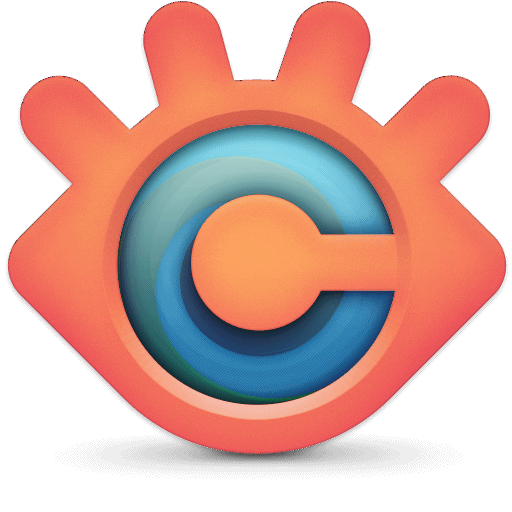
XnConvert — это универсальный конвертер изображений, который является отличной альтернативой многим тяжеловесам редактирования изображений на рынке. Помимо основных функций, которыми обладают такие программы преобразования файлов, таких как фильтры, регулировка цвета, изменение размера, обрезка и т. Д., Он позволяет конвертировать несколько файлов одновременно.
XnConvert поддерживает около 500 форматов изображений (включая TIFF) и может легко конвертировать их примерно в 80 выходных форматов. Также существует множество дополнительных настроек, которые профессионалы могут настроить для получения преобразованных изображений именно так, как они хотят. Но что более важно, он совместим со множеством платформ, что делает его одним из лучших конвертеров TIFF в JPG.
4. Преобразованный
Сейчас мы находимся на территории онлайн-конвертеров. Виртуальное пространство переполнено такими преобразователями, и можно сказать, что мы избалованы выбором. Но использование любого онлайн-конвертера просто не годится, когда вашим драгоценным изображениям требуется быстрое и легкое преобразование формата из TIFF в JPG.
Именно здесь на помощь приходит Convertio. Его легко использовать, поскольку онлайн-конвертеры должны быть такими. Просто загрузите файл, выберите JPG в качестве формата вывода и нажмите «Конвертировать». Convertio не тратит времени на преобразование и может обрабатывать изображения размером до 30 МБ за считанные секунды.
Единственный недостаток этого онлайн-конвертера заключается в том, что существует ограничение на размер файла (100 МБ), который вы можете загрузить. Это означает, что преобразование нескольких файлов может стать проблемой. Если вам нравится этот онлайн-конвертер, вы можете посмотреть купить один из их планов которые позволяют выполнять несколько преобразований и увеличивать размер файла.
5. Замзар
Здесь у нас есть еще один онлайн-конвертер изображений, который может быстро и без особых усилий отображать JPG из TIFF. Разумеется, здесь ничего скачивать не нужно, так как все находится на виртуальной лозе.
Просто перетащите файлы, укажите формат вывода и конвертируйте. Также есть поддержка массовых преобразований и возможность перетаскивания для облегчения, но есть несколько сбоев, о которых следует упомянуть. Размер изображения не может превышать 50 МБ, и за день можно преобразовать только два изображения. Чтобы обойти это, всегда можно было купить один из их пакетов.
6. FileZigZag

И последнее, но не менее важное: у нас есть FileZigZag. Это явно один из лучших конвертеров TIFF в JIFF. Хотя страница может показаться немного загроможденной, важная часть находится посередине главной страницы. Просто перетащите или найдите свои файлы, выберите выходной формат и конвертируйте в считанные секунды.
Он похож на Zamzar, в котором могут быть преобразованы только файлы размером менее 50 МБ (150 МБ при входе в систему); но с 10 конверсиями в день мы считаем это гораздо лучшей альтернативой.
Итак, это шесть лучших конвертеров TIFF в JPG, которые помогут фотографам сэкономить место, не сильно повлияв на качество изображения. Но что еще более важно, это позволит вам легко публиковать свою работу в Интернете и делиться ею с другими, в чем все дело.
Как конвертировать TIFF в JPG? Обзор лучших программ и онлайн-сервисов
Конвертер TIFF в JPG помогает быстро перевести изображение в формат, с которым может работать ваше устройство. Но при этом неизбежно произойдет некоторая потеря качества. TIFF – это формат хранения растровой графики. Чаще всего он используется для сохранения изображений с наибольшей глубиной цвета. Его применяют в полиграфии, верстке и в профессиональной фотографии, в дизайне и моделировании.
Но с этим форматом работает лишь ограниченное число устройств. Если он не поддерживается – стоит перевести изображение из TIFF в JPG. Последний поддерживают практически все современные гаджеты и он более распространен в быту. Поэтому поговорим о том, как конвертировать TIFF в JPG при помощи программ и онлайн-сервисов.
Movavi Video Converter – мощный конвертер TIFF в JPG для ПК
Предельно простой и одновременно многофункциональный конвертер, который помогает преобразовать в любой формат не только видео, но и изображения. С его помощью можно перекодировать одну или несколько страниц и совершить преобразование файлов любых исходных форматов.
Вы сможете конвертировать изображения из TIFF в JPG или совершать обратные операции. Например, перевести документ из PDF в TIFF с разрешением 300 dpi для налоговой службы. Расскажем, как проходит конвертация изображений и их дальнейшее редактирование. Вы можете преобразовывать один или несколько графических файлов – просто следуйте инструкции.
Шаг 1. Скачайте и установите Movavi Video Editor Plus
Необходимо скачать установочный файл для Windows или MacOS с официального сайта и запустить его.
Шаг 2. Запустите конвертер
Дважды щелкните на ярлык, появившийся на рабочем столе.
Шаг 3. Добавьте файлы и начните преобразование
В правом верхнем углу программного окна найдите кнопку Добавить файлы и нажмите на нее. В выпадающем меню кликните на пункт Добавить изображения и выберите фотографии, которые хотите перекодировать из выведенного списка.
Шаг 4. Укажите желаемый формат
В нижней части окна откройте вкладку Изображения и выберите из числа предложенных вариантов формат, в который хотите переформатировать файл. В нашем случае это JPG.
Шаг 5. Запустите конвертирование
Выберите, в какую папку на компьютере хотите сохранить конвертированный файл, после чего нажмите на кнопку Конвертировать.
Дополнительно вы можете задать параметры сжатия и выбрать настройки для конечного вида изображения – например, использовать популярный размер 1080 px или 800×600 px.
С помощью конвертера также можно редактировать графические файлы, добавлять визуальные эффекты и переводить фотографии из одного формата в другой без потери качества.
Как перевести TIFF в JPG? Онлайн-конвертер и упрощенные виртуальные сервисы
Convertio – перевод TIFF в JPG и еще 200 популярных форматов онлайн
Удобный online конвертер на русском языке, который помогает перевести графические файлы размером до 100 Мб без регистрации. Допускается использование и более тяжелых изображений в высоком разрешении, однако в этом случае необходимо авторизоваться. Среди главных преимуществ сервиса возможность переделывать файлы 200 форматов и загружать их не только с компьютера, но и по ссылке, через Dropbox или с Google Диска. При этом обеспечивается хорошее качество файла на выходе – максимальное в рамках выбранного формата.
Перевести TIFF в JPG с помощью Convertio можно в 3 простых шага:
- Зайдите на официальный сайт сервиса и добавьте файлы – загрузите из памяти своего устройства, через Dropbox или Google Диск, либо укажите прямую ссылку на изображение.
- Определите исходный и желаемый формат – в нашем случае это будут TIFF и JPG соответственно.
- Дождитесь завершения конвертации – после нее вы сможете скачать файл в новом формате на компьютер или мобильное устройство.
Обратите внимание: пользователям мобильных устройств не обязательно загружать приложение, чтобы переделать файлы формата TIFF – Convertio позволяет провести конвертацию в браузере без загрузки и установки дополнительного софта.
OnlineConvertFree – простой конвертер на русском языке
Этот конвертер позволяет бесплатно переводить файлы формата TIFF в JPG и скачивать их с сайта без загрузки софта и его дальнейшей установки на устройство. Сильная сторона этого сервиса – возможность добавлять изображения всех популярных форматов. Причем не только напрямую с ПК или мобильного устройства, так и через Dropbox или Google Диск.
Среди существенных недостатков сервиса – невозможность выбирать другие форматы кнопками (только переходить на новую страницу сайта, находя нужный вариант в объемном меню), а также обилие рекламы на всех страницах сайта. Тем не менее, конвертация проходит быстро, а готовые файлы загружаются на устройство без дополнительных действий.
Как конвертировать файлы из TIFF в JPG с помощью OnlineConvertFree:
- Выбрать файл – его можно загрузить с устройства, через Dropbox или Google Диск.
- Выполнить условия – авторизоваться или ввести капчу, если это потребуется.
- Дождаться конвертации – сразу после его завершения вы сможете скачать файл в нужном формате на свое устройство.
Online-Converting – онлайн-конвертер с возможностью редактирования файлов
Онлайн-сервис для конвертации файлов, который позволяет бесплатно перевести графику из одного формата в другой, а также объединить страницы и провести их базовое редактирование. При конвертации можно сразу задать необходимые параметры – например, выбрать сжатие изображений до определенного размера или установить необходимую величину dpi. Также сервис имеет опцию предварительного просмотра конвертируемых изображений.
Как перевести TIFF в JPG при помощи сервиса Online-Converting:
- Загрузить файл – нажать на кнопку Добавить изображения и выбрать всю графику, которую вы хотите конвертировать в один или несколько документов.
- Задать параметры – указать желаемый итоговый формат, тип сжатия, качество в интервале до 100% и глубину цвета.
- Дождаться конвертации – после этого вы сможете скачать готовый файл на устройство.
- Обратите внимание: при конвертации вы также можете выбрать дополнительные опции. Например, оптимизировать huffman-коды, активировать предварительный просмотр, а также сохранить EXIF и IPTC при наличии.
Конвертировать растровый формат TIFF в JPG можно как при помощи устанавливаемых на устройство программ, так и через онлайн-сервисы. В первом случае вы получите больше возможностей для редактирования файлов и сэкономите время. Безусловно, установка займет несколько минут, но она выполняется разово. В дальнейшем вы сможете переводить файлы из одного формата в другой без загрузки софта, регистрации и авторизации. При этом работа программного обеспечения не будет зависеть от скорости Интернета.
Использование онлайн-сервисов часто предполагает необходимость регистрации и авторизации. В бесплатных версиях конвертации может мешать реклама, а максимальный размер загружаемого файла может быть жестко ограничен. Поэтому при регулярной работе с софтом формата TIFF имеет смысл установить конвертер на ПК, ноутбук или мобильное устройство.



